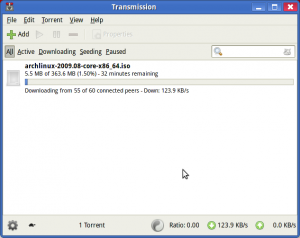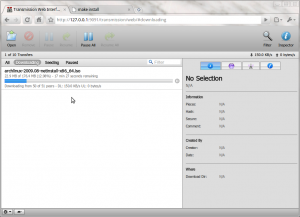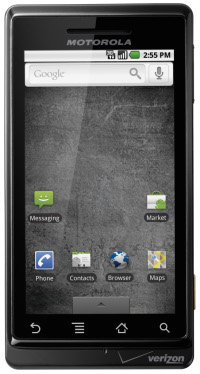Edição posterior: esse tutorial parece ter deixado de funcionar… Há outro tutorial de um dos visitantes que menciona ter tentado meu tutorial, não conseguiu fazê-lo funcionar mas achou uma solução. Recomendo que tentem ele no lugar do meu… 🙂 Vou deixar o meu aqui por razões históricas.
Servidores IRC costumam ser bloqueados em uma boa quantidade de redes. As desculpas para isso são diversas: as pessoas vão perder tempo no bate-papo, podem puxar pirataria em file servers e por aí vai. No entanto, como tudo na internet (até mesmo o orkut), o IRC também pode ser usado para boas finalidades, inclusive finalidades profissionais. Por exemplo, tirar dúvidas de desenvolvimento em canais especializados da rede FreeNode. Mas os firewalls e proxies não sabem das suas intenções…
Para esse feito, utilizei Tor e XChat. Importante: ao conectar, ele requisitou autenticação SASL, o que me fez procurar um script que habilitasse SASL no XChat. Para esse caso, também foi necessário já ter um nickname registrado na FreeNode.
As instruções:
- Primeiro você precisa instalar o Tor na sua distribuição Linux. No meu Arch Linux, um pacman -S tor resolveu. Edite o arquivo /etc/tor/torrc e acrescente a seguinte linha no fim do arquivo:
mapaddress 10.40.40.40 p4fsi4ockecnea7l.onion
- Salve o arquivo e reinicie o serviço. No Arch Linux, isso é feito com
/etc/rc.d/tor restart
Na maioria das outras distribuições populares, isso é feito com
/etc/init.d/tor restart
- Você precisará usar esse script para habilitar SASL no XChat. Ponha-o no diretório ~/.xchat2 .
- Inicie o XChat. Vá no menu Settings > Preferences.
- Vá em Network > Network Setup.
- Defina o proxy para localhost, porta 9050, tipo Socks5.
- Feche as configurações. Agora vá em File > Server list e crie uma nova rede. A minha eu chamei de FreeNode_Tor.
- Abra as configurações da sua nova rede e adicione o servidor p4fsi4ockecnea7l.onion/6667.
- Agora você vai acrescentar suas configurações do SASL:
/SASL -set FreeNode_Tor <seu nick> <sua senha>
- Conecte ao servidor:
/server 10.40.40.40
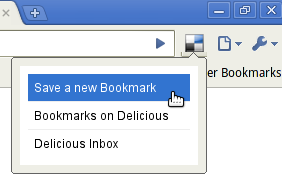 No momento, ela só faz o que está descrito na figura: adiciona um novo bookmark no Delicious e mostra links para seus bookmarks e inbox do Delicious.
No momento, ela só faz o que está descrito na figura: adiciona um novo bookmark no Delicious e mostra links para seus bookmarks e inbox do Delicious.